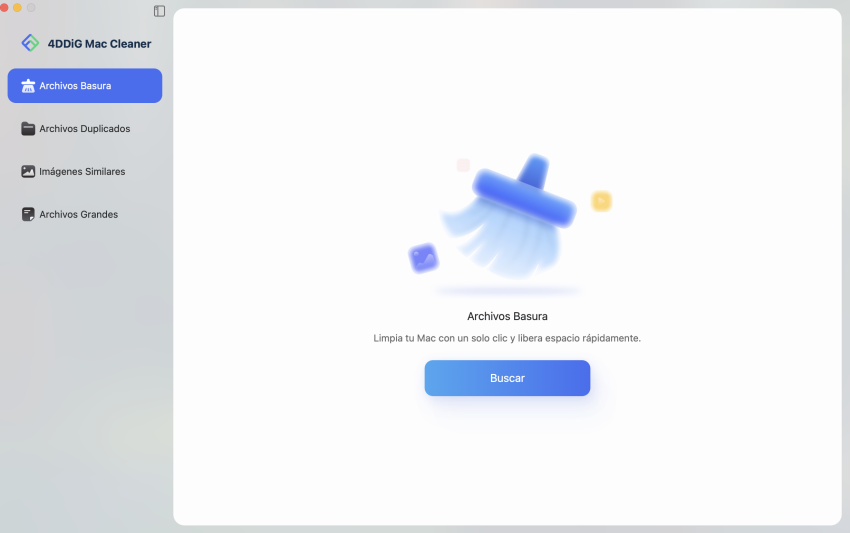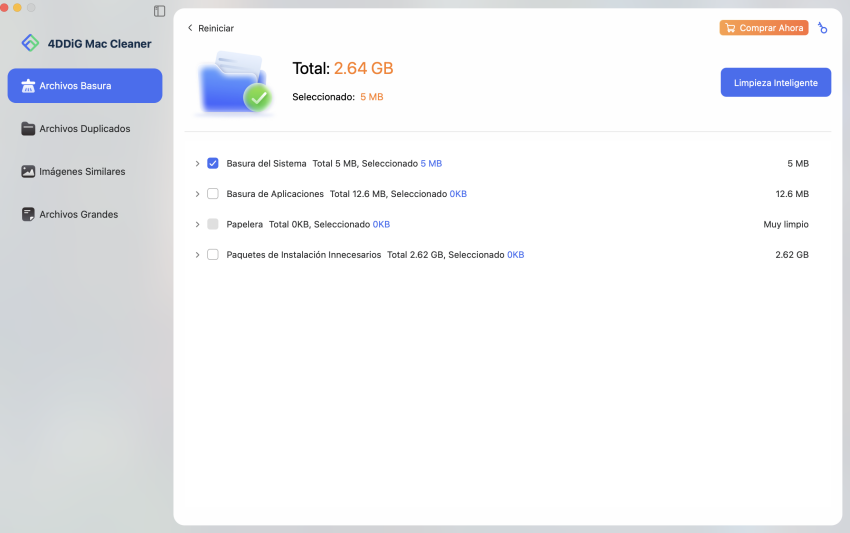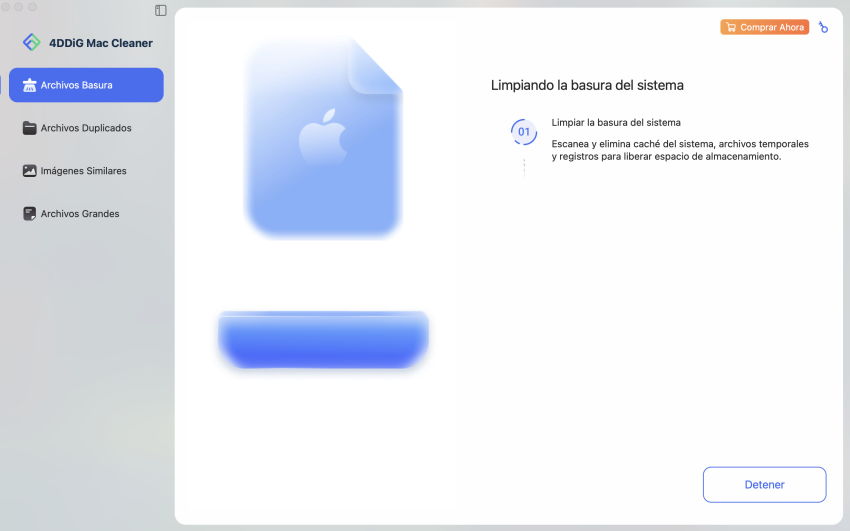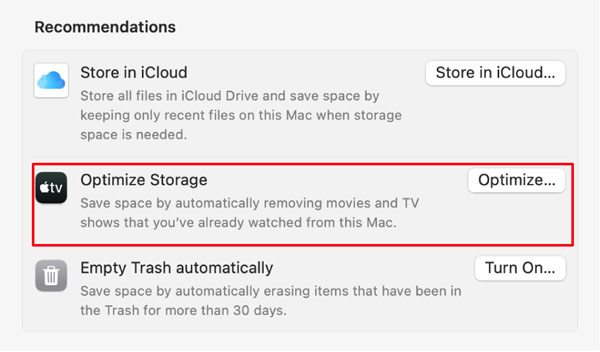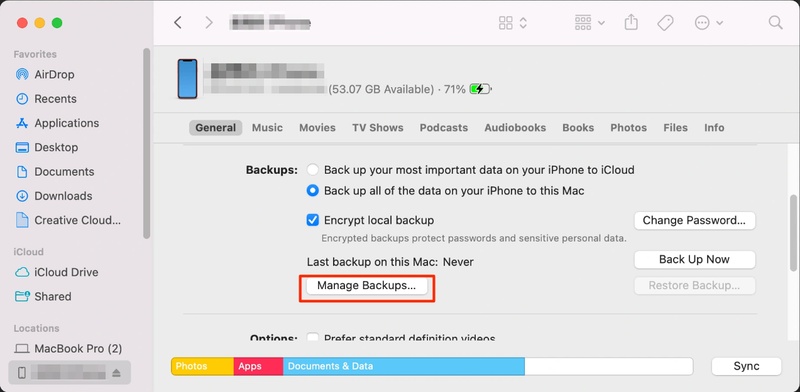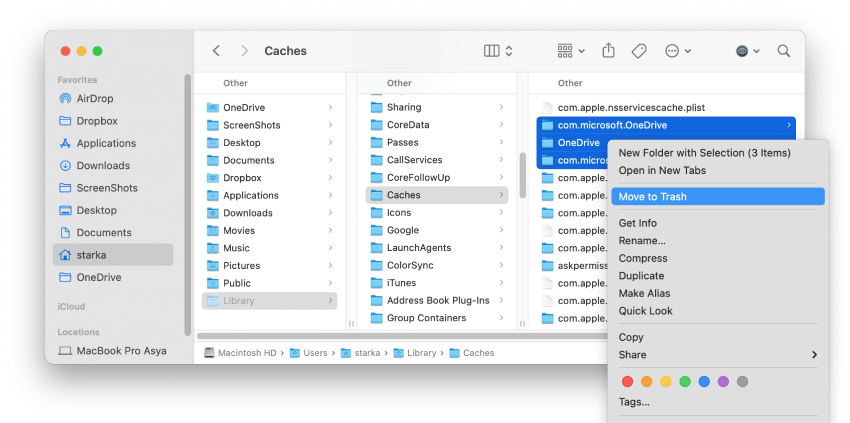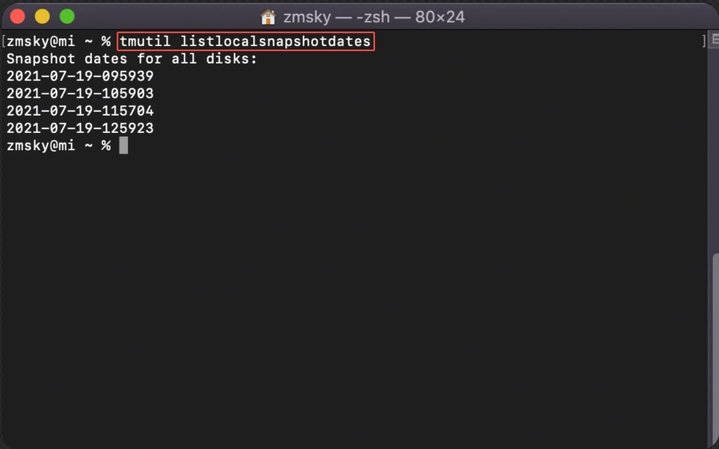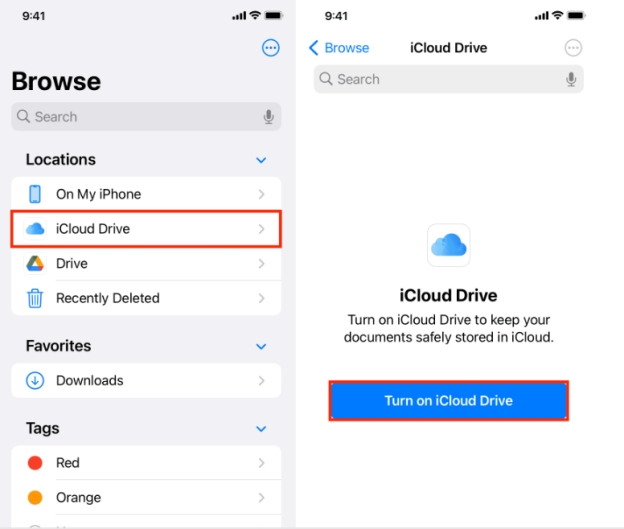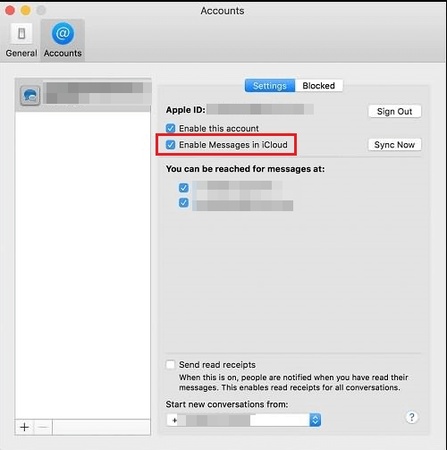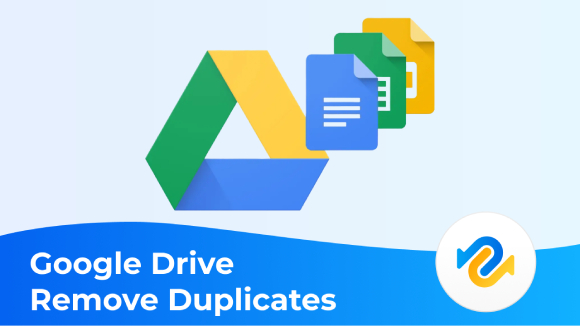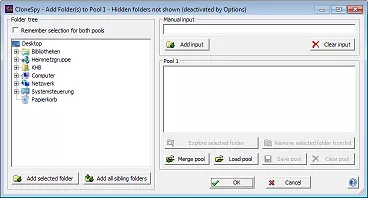Cómo liberar y optimizar el almacenamiento en Mac
¿Tiene un espacio en disco limitado y no entiende cómo liberar y optimizar el almacenamiento de Mac? Con el tiempo, las Mac se cargan con archivos no deseados, cachés y aplicaciones que ocupan un espacio significativo en disco . Ya sea que esté en una MacBook Air o una MacBook Pro, esta guía lo guía a través de formas inteligentes y seguras de liberar su almacenamiento. Desde verificar qué ocupa espacio hasta ordenar con herramientas de limpieza de grado profesional, todas diseñadas para obtener resultados del mundo real.
- Parte 1. Ver el uso del almacenamiento de información de Mac
- Parte 2. Manera avanzada de optimizar el almacenamiento de Mac con Professional Tenorshare Cleamio
- Parte 3. 5 formas comunes de borrar el almacenamiento de Mac
- Parte 4. Consejos a largo plazo para administrar el espacio de almacenamiento de Mac
- Preguntas frecuentes
Parte 1. Cómo verificar el almacenamiento en Mac y qué está ocupando espacio
Cómo ver el almacenamiento en Mac
A diferencia de Windows 10, macOS está muy bien diseñado y permite a los usuarios verificar qué está ocupando espacio en su unidad. Para ver cuánto almacenamiento hay en tu Mac:
Haz clic en el menú Apple en la esquina superior izquierda de la pantalla.
Seleccione “Acerca de este Mac” y vaya a la pestaña “Almacenamiento”.
-
Verá una barra codificada por colores que muestra cómo se utiliza el espacio en disco y cuánto está disponible.

Alternativamente, puede abrir Finder, seleccionar su disco duro principal (generalmente llamado “Macintosh HD”), presionar Comando + I para obtener información en el disco, incluidos los detalles del almacenamiento.
Categorías de almacenamiento
La barra de almacenamiento de la ficha Almacenamiento divide el espacio en disco en varias categorías:
- Aplicaciones: Espacio ocupado por las aplicaciones instaladas.
- Documentos: Archivos como archivos PDF, archivos de texto y otros documentos personales.
- Datos del sistema: archivos esenciales de macOS y caché del sistema.
- Fotos: Fotos y videos almacenados localmente.
- Otros: Archivos que no encajan en categorías estándar, como cachÉS, plugins, extensiones y archivos temporales.
- iCloud: Archivos almacenados en iCloud pero accesibles en tu Mac (puede aparecer si usas Optimizar almacenamiento).
- Música, Películas, Backups: Archivos multimedia y copias de seguridad de dispositivos.
Por qué se llena el almacenamiento de Mac: culpables comunes
- Archivos grandes y descargas antiguas (películas, ISOs)
- La sincronización de iCloud duplica el almacenamiento local
- Otros usuarios pueden compartir almacenamiento de Mac si hay varias cuentas
- Datos almacenados en caché de Mail, iMessage y navegadores web
Estos son comunes tanto para MacBook Air como para MacBook Pro. Puede abrir “Otros” en la configuración de almacenamiento para ver archivos temporales, caché y más. Con esta visión general del almacenamiento de información, es muy fácil limpiar su unidad de manera más efectiva.
Parte 2. Liberar espacio en Mac en segundos con Professional Tenorshare Cleamio
¿Optimize Mac Storage no funciona? O bien, ¿está frustrado con los métodos manuales para administrar el almacenamiento de información en Mac? Utilice una de las herramientas de limpieza más potentes y fáciles de usar, Tenorshare Cleamio &. Si está buscando cómo obtener más almacenamiento en una Mac, Tenorshare Cleamio es la solución. Está alimentado por IA, capaz de escanear en profundidad y eliminar de manera inteligente archivos basura, archivos grandes, archivos duplicados y también fotos similares en Mac. Con él, puede limpiar su Mac y optimizar su rendimiento dramáticamente.
Descarga Segura
Tenorshare Cleamio facilita:
Tenorshare Cleamio ofrece múltiples funciones para borrar otro almacenamiento en Mac y administrar el almacenamiento en Mac de manera más efectiva, que incluyen:
- Las memorias caché del sistema y de las aplicaciones, los registros, los paquetes de instalación innecesarios y los archivos basura se analizan en profundidad
- Identifica y elimina archivos grandes de manera efectiva
- Elimina archivos duplicados y otras fotos duplicadas de forma segura
"Cómo limpiar el almacenamiento de Mac rápida y seguramente con Tenorshare Cleamio
Aquí hay una guía paso a paso para usar Tenorshare Cleamio como su mejor optimizador de almacenamiento de macOS:
-
Después de abrir Tenorshare Cleamio, haga clic en “Archivos basura” y luego haga clic en “Escanear”.

-
Una vez completado el análisis inicial, puede elegir los archivos que desea eliminar, como cachés del sistema y de aplicaciones, registros, cookies de descarga, paquetes de instalación inútiles y más. Luego haga clic en “Eliminar inteligente” para borrar el almacenamiento de Mac.

-
Espere unos segundos mientras optimiza el almacenamiento de Mac con Tenorshare Cleamio y haga clic en “Aceptar” para finalizar el proceso.

De esta manera, puede disfrutar de Tenorshare Cleamio cuando la función de optimización de almacenamiento de Mac Photos no funciona en su máquina.
Parte 3. Cómo liberar y optimizar el almacenamiento de Mac de 5 maneras efectivas
Puede recuperar espacio y aumentar el rendimiento de su Mac con herramientas integradas y métodos manuales. A continuación se presentan cinco formas efectivas de limpiar el almacenamiento en Mac, comenzando con las funciones de optimización nativas de macOS.
- Forma 1. Optimizar el almacenamiento con las funciones nativas de macOS.
- Forma 2. Eliminar aplicaciones/archivos no utilizados y backups antiguos
- Forma 3. Borrar caché en Mac
- Forma 4. Eliminar instantáneas de Time Machine en tu Mac
- Forma 5. Transferir archivos o iMessages a iCloud o dispositivos externos
Forma 1. Usar las herramientas integradas de macOS para optimizar el almacenamiento
Si está buscando cómo limpiar el almacenamiento en una Mac o realizar la optimización del almacenamiento de iCloud sin herramientas de terceros, macOS ofrece funciones integradas para administrar su almacenamiento de manera eficiente. Una opción clave es Optimizar el almacenamiento de Mac.
¿Qué significa Optimizar el almacenamiento de Mac?
Optimizar almacenamiento Mac es una función de macOS que ayuda a ahorrar espacio al mover archivos menos utilizados (por ejemplo, documentos, fotos y videos) a iCloud cuando tu Mac tiene poco espacio en disco. Solo las versiones de archivos usadas recientemente u optimizadas permanecen en tu Mac, mientras que los originales se guardan en iCloud. Esto le ayuda a liberar almacenamiento de información local sin eliminar sus datos.
Dónde está Optimizar el almacenamiento en Mac y cómo usarlo para borrar el almacenamiento de Mac
-
Haga clic en el menú Apple > “Acerca de este Mac” > pestaña “Almacenamiento”.
-
Haga clic en “Administrar...” para abrir la ventana Administración del almacenamiento de información.
-
En Recomendaciones, verá opciones como “Optimizar almacenamiento”, “Vaciar la papelera automáticamente” y “Almacenar en iCloud” para la optimización del almacenamiento de iCloud.
-
Simplemente toque el botón “Optimizar” junto a “Optimizar almacenamiento”.

Así es como optimizar el almacenamiento de iCloud para una mayor eficiencia en tu Mac.
Forma 2. Eliminar aplicaciones/archivos no utilizados y backups antiguos
A veces tenemos muchas aplicaciones, archivos y copias de seguridad antiguas o no utilizadas. Eliminarlos puede ayudar a liberar mucho espacio.
-
Abra Aplicaciones y arrastre las aplicaciones no deseadas a la Papelera, luego vacíe la Papelera.
-
Marque “~/Biblioteca/Soporte de aplicaciones/” para obtener datos de aplicaciones antiguas y elimine los archivos que no necesita para optimizar el almacenamiento de fotos en Mac.
-
Conecte el dispositivo iOS a Mac y haga clic en “Administrar copias de seguridad” en Finder. Seleccione backups antiguos y haga clic en “Eliminar copia de seguridad” para eliminar backups antiguos.

Para macOS más antiguo, vaya a “iTunes” > “Preferencias” > “Dispositivos”. Luego seleccione backups antiguos y elija “Eliminar copia de seguridad”.
Forma 3. Borrar caché en Mac
No todos los archivos de caché en su unidad de almacenamiento son necesarios. Por lo tanto, localizarlos y eliminarlos puede ayudar a liberar algo de almacenamiento de información sin afectar el performance.
-
En Finder, presione “Mayús+Comando+G”, escriba “~/Library/Caches” y presione Entrar.
-
Revise y elimine cuidadosamente las carpetas no esenciales de la carpeta Caches para liberar almacenamiento en Mac.
-
No elimine la carpeta Caché en sí.

Forma 4. Eliminar instantáneas de Time Machine en tu Mac
Las instantáneas de máquinas antiguas no son prácticamente útiles cuando tiene versiones más nuevas . Por lo tanto, eliminarlos puede liberar mucho espacio en su unidad.
-
Abra Terminal a través de Aplicaciones → Utilidades → Terminal. Luego escriba “tmutil listlocalsnapshotdates” y presione Entrar para ver todas las instantáneas locales.
-
Eliminar instantáneas usando: “sudo tmutil deletelocalsnapshots”
” para optimizar el almacenamiento de fotos en Mac. 
Forma 5. Transferir archivos o iMessages a iCloud o dispositivos externos
Si no puede eliminar nada, entonces transferirlo a una unidad externa o iCloud es la única opción con estos pasos:
-
Mover a iCloud: Vaya a “Configuración del sistema” > “ID de Apple” > “iCloud”, habilite “iCloud Drive”. Luego arrastre archivos (por ejemplo, Documentos, Escritorio) a iCloud Drive para almacenarlos en línea.

-
Transferir a unidad externa: Conecte una unidad USB o SSD, abra Finder. Arrastre archivos grandes (por ejemplo, videos, fotos) a la unidad, luego elimine los originales después de verificar la transferencia.
-
iMessages: Inicie la aplicación Mensajes en su Mac. Luego ve a “Mensajes” > “Preferencias...” > “iMessage”. Luego marque la casilla junto a “Habilitar mensajes en iCloud” y haga clic en “Sincronizar ahora” para comenzar.

-
Elimine esos archivos de su Mac para optimizar el almacenamiento de Mac.
Parte 4. Cómo gestionar el almacenamiento en Mac (a largo plazo)
Estos son algunos consejos profesionales sobre cómo obtener más almacenamiento en Mac optimizando mejor sus archivos:
- Se pueden instalar unidades externas o NAS para crear grandes archivos fotográficos o de backup.
- Automatice la limpieza creando accesos directos o usando Tenorshare Cleamio según una programación.
- Verifique el almacenamiento con las soluciones de Apple regularmente para evitar la acumulación de almacenamiento.
Estos consejos le ayudarán a liberar y optimizar el almacenamiento de información de Mac de manera consistente.
Parte 5. Preguntas frecuentes sobre optimización de almacenamiento de Mac
P1: ¿Cuál es el mejor almacenamiento de fotos y NAS para Mac?
Busque una solución NAS como Synology/WD My Cloud con Time Machine y use servicios como iCloud y Google Photos para backup en la nube.
P2: ¿Por qué la mayoría de los datos del sistema de almacenamiento de mi Mac son datos?
Esto normalmente incluye cachés, registros e instantáneas, que son creados por macOS. Las utilidades como Tenorshare Cleamio pueden revelar y eliminar estos archivos basura.
P3: ¿Cómo borrar el almacenamiento de correo en Mac?
Abra Correo y vaya a Mensajes. Desde aquí, puede hacer clic en “quitar archivos adjuntos” para borrar el almacenamiento de correo.
P4: ¿Cómo optimizar el almacenamiento de iCloud?
Optimizar almacenamiento de Mac está habilitado en la configuración del sistema. Coloque archivos completos en iCloud y almacene archivos originales locales comprimidos para optimizar el almacenamiento de Mac.
P5: ¿Cómo borrar otro almacenamiento en Mac?
Localice y elimine archivos de caché en ~/Library/Caches o recurra a las herramientas profesionales como Tenorshare Cleamio, que saben qué archivos se pueden eliminar de manera segura ya que están etiquetados como Otros.
P6: ¿Qué sucede si desactiva Optimizar almacenamiento de Mac?
macOS mantiene las copias locales completas de los archivos, y esto puede ocupar gigabytes. Desconectarlo puede ayudar en caso de que desee accesibilidad local a costa del almacenamiento de información.
P7: ¿Qué hace Optimize Mac Storage?
Carga imágenes de resolución completa a iCloud y mantiene miniaturas locales, lo que le permite guardar y limpiar el almacenamiento de Mac, liberando espacio precioso sin perder acceso.
Conclusión
Ahora conoce consejos sobre cómo liberar espacio y optimizar el almacenamiento de Mac utilizando aplicaciones integradas y beneficiosas como Tenorshare Cleamio. Las diferentes formas de liberar espacio y mejorar el rendimiento incluyen la eliminación de caché, la descarga en la nube, la limpieza con un solo clic y muchas otras. Ya sea que esté en una MacBook Air o Pro, comience hoy mismo para evitar el desorden y garantizar que su Mac funcione de manera eficiente durante los próximos años.
Descarga Segura
También te puede interesar
- Home >>
- Eliminar Duplicados >>
- Cómo liberar y optimizar el almacenamiento en Mac